Creare un pacchetto all inclusive con tutte le app più usate da installare in un click su Windows
Quante volte vi è capitato di formattare un PC, magari in seguito ad un virus o a un problema hardware? Oppure avete comprato un nuovo computer e dovete installare tutti i programmi dal vecchio PC e non sapete da dove iniziare? Noi vi aiuteremo al meglio in questa operazione.
Beh la soluzione è fare un singolo installer con tutti gli applicativi di base che installate sempre, così da fare un’unica installazione e velocizzare il ripristino delle normali attività che fate al PC. Infatti può essere noioso ogni volta reinstallare tutti gli applicativi che vi servono ma per fortuna c’è un’alternativa veloce.
In questo articolo andremo a vedere come installare più applicazioni Windows in un click, creando una soluzione unica per installare tutte le applicazione preferiti velocemente. Andremo ad usare un facile script ed alcune procedure semplici per creare la nostra soluzione personalizzata.
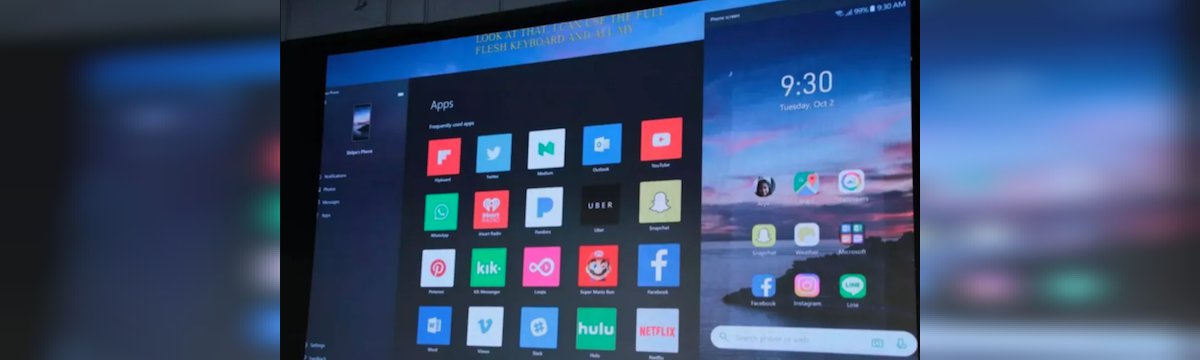
Per creare un pacchetto unico con tutti i software base da installare in un sol colpo useremo un programmino Windows Package Manager e il sito web winstall per scaricare i pacchetti già pronti con i software che desideriamo generando uno script personalizzato. Ecco come fare.
Come installare App tutto insieme su Windows
Materiale Necessario
- Windows Package Manager (Link Download)
- Accedi al sito Winstall.App per generare lo script
Guida
Scaricare ed installare Windows Package Manager dal sito ufficiale. Con questo tool sviluppato da Microsoft e completamente gratuito, permette di creare il pacchetto con tutti i programmi. Andiamo nella pagina delle ultime release e scarichiamo il file con estensione appxbundle.
Ora con Windows Package Manager installato, dobbiamo andare sul sito ufficiale di winstall e scaricare gli script già pronti dove ovviamente troveremo quelli più diffusi dove sono presenti software come Chrome, Spotify, Teams, GIMP, Firefox, VLC e molti altri che possono essere inseriti in uno script unico.
Scorrendo nella home page ci sono già delle raccolte già pronte con i software più comuni ed entrando dentro una pagina cliccando su View Pack potremo vedere tutti i software presenti nella raccolta. Cliccando sul pulsante + lo aggiungeremo alla raccolta.
In alternativa possiamo cercare il software nella barra in alto ed aggiungerlo manualmente. Quando avete completato il tutto cliccate sul pulsante in basso Generate script per scaricare lo script da dare in pasto a Windows Package Manager.
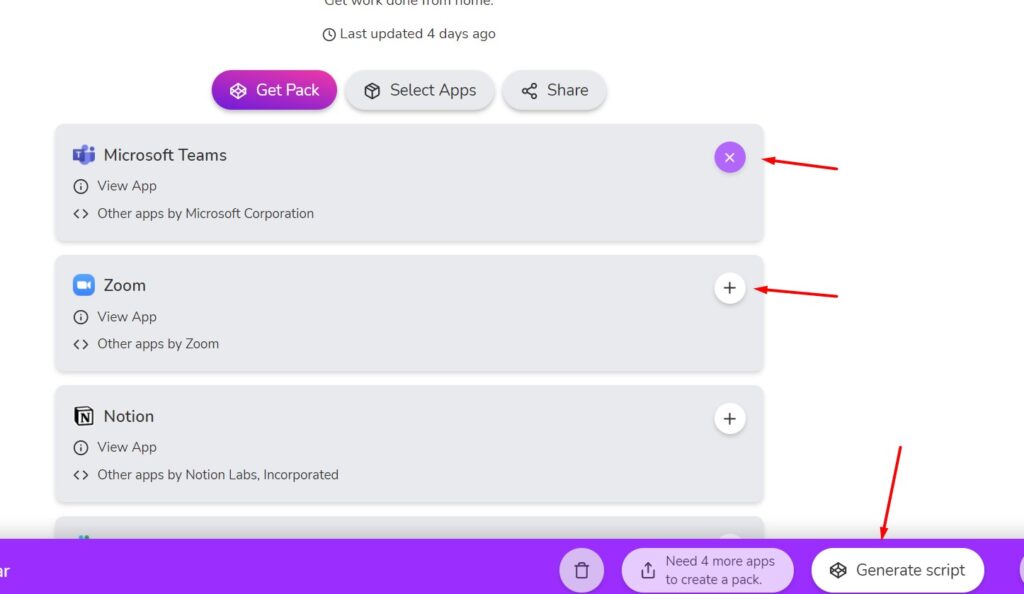
Ora potremo o copiare il contenuto dello script e avviarlo da Prompt di Comandi o PowerShell di Windows cliccando sul pulsante viola Copy to clipboard oppure scaricare il più comodo file .BAT cliccando sul pulsante grigio Download .BAT.
Avviando il file .BAT oppure inviando lo script da riga di comando partirà l’installazione di tutti i software che avete selezionato in modo facile e veloce. Non vi resterà che aspettare che l’installazione di tutti i software termini per godervi il PC con tutto installato in pochi minuti.
INDICE DEI CONTENUTI







































Lascia un commento
Visualizza commenti